- Buka kembali project Perpus, langkah pertama adalah mengubah nama Form1.cs. Pada Solution Explorer > Pilih Form1.cs > klik kanan > Rename.

Gambar 2.9 Rename Form1.cs - Ubah nama menjadi frmLogin.cs. Ketika ada pesan dialog, pilih Yes untuk menyesuaikan reference dan element pada code sesuai dengan nama baru yang diberikan.
- Langkah berikutnya adalah mendesain form login dengan menambahkan objek dari Toolbox, dengan cara doubleklik object yang ingin ditambahkan pada Toolbox atau dengan cara drag langsung ke form, sesuaikan tampilannya seperti gambar 2.10.
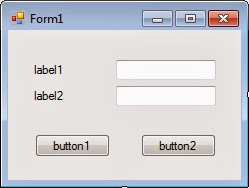
Gambar 2.10 Design Awal Form Login - Ubah properti setiap object dengan cara klik pada object kemudian sesuaikan pada Jendela Properties:
Property PasswordChar pada txtPassword berfungsi untuk menyembunyikan inputan pada textbox dengan karakter tertentu, sehingga ketika user mengetikkan password, hanya muncul karakter bintang.
Gambar 2.11Properties Form Login
Property FormBorderStyle diisi FixedToolWIndow sehinnga form tidak bisa diubah ukurannya. - Atur juga property Font - Name untuk semua object menjadi Verdana. Kemudian start form dengan cara klik menu Debug - Start Debugging (F5), sehingga tampilan form seperti gambar 2.12.

Gambar 2.12 Form Login - Buatkan fungsi ketika user klik tombol Batal maka form akan ditutup, caranya pilih btnBatal - pada jendela Properties - klik icons Events - double klik pada event Click.

Gambar 2.13 Properties - Events - Click - Kemudian isikan code berikut:

- Pilih btnLogin - Properties - Events - Click - isi dengan:

Start form, kemudian masukkan username: admin dan password:admin, maka akan muncul pesan Login berhasil! dan form akan tertutup, sedangkan jika salah, maka akan muncul pesan Login Gagal!. - Simpan Project - Selesai.
Ticker
6/recent/ticker-posts
Aplikasi perpustakaan menggunakan C#
Dani Kurniawan
3/23/2014 08:53:00 pm
Subscribe Us
Categories
- Agama (4)
- ALGORITMA Pemrograman (1)
- ANDROID (2)
- Artikel (9)
- CentOS (1)
- doa (4)
- Google Adsense (3)
- INFORMASI TERBARU (1)
- Internet Service Provider (ISP) (2)
- Jaringan Komputer (4)
- JOOMLA (1)
- Kesehatan (1)
- Linux (1)
- Linux UBUNTU (1)
- MIKROTIK (28)
- NARUTO (3)
- PASCAL (10)
- PHP (2)
- Tips dan Trik (23)
- Tutorial (3)
- Ujang Busthomi (4)
- VB.NET (14)
- VIRAL (7)
- Visual Basic (2)
Popular Posts

Download FREE Aplikasi Penjualan
5/23/2015 10:22:00 am
Random Posts
3/random/post-list
Popular Posts

Aplikasi Ujian Digital VB.Net
4/04/2015 10:32:00 pm

BUKUTAMU PERNIKAHAN
4/03/2015 11:11:00 am

TUTORIAL Request REST (GET,POST,PUT,DELETE) pada API BRIVA menggunakan Postman.
10/06/2018 09:45:00 pm
Created By SoraTemplates | Distributed By Blogger Theme Developer

0 Comments
isi komentar anda di sini